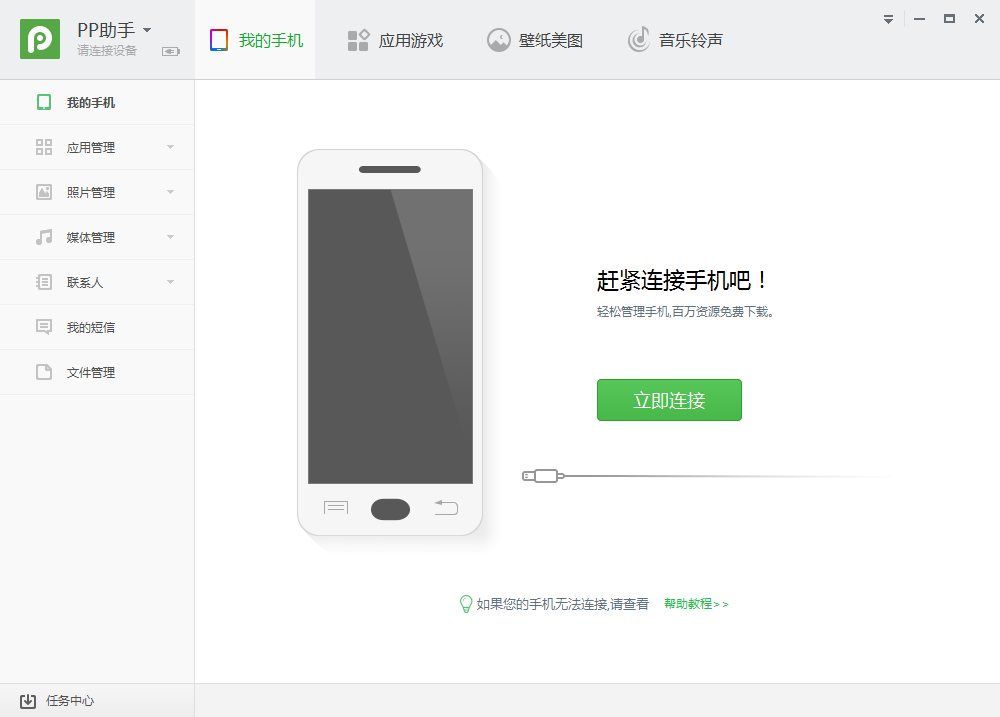/中文/

/中文/

/中文/

/中文/

/中文/

/中文/
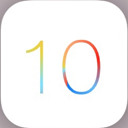
/中文/
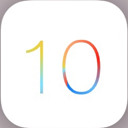
/中文/

/中文/
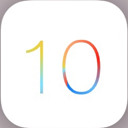
/中文/
PP助手电脑版5.0版本更新,迎来了重大的更新,主要包括针对ios7设备进行全面优化,大幅提升应用下载和手机管理体验。还完美支持ios8系统,苹果用户可以来体验一下最新版PP助手!
1、完美支持IOS8系统,同步照片等媒体无需像其他工具要彻底关闭照片应用程序。
2、全面优化的UI设计 ,运行非常流畅,并且管理手机文件 ,照片,音乐,都是非常飞一般的体验。
3、高速资源下载体验,P2SP下载核心,加速资源的下载速度。
4、直接一键升级正版应用,在线直接下载正版限免,并高于intunes五倍的速度下载速度!让用户彻底摆脱intunes。
5、SHSH备份,刷机,设备文件管理,各种实用的工具,方便初级苹果用户,更兼顾了苹果高级用户的所想所需。
一、在本站下载最新版的PP助手安装包,双击运行。
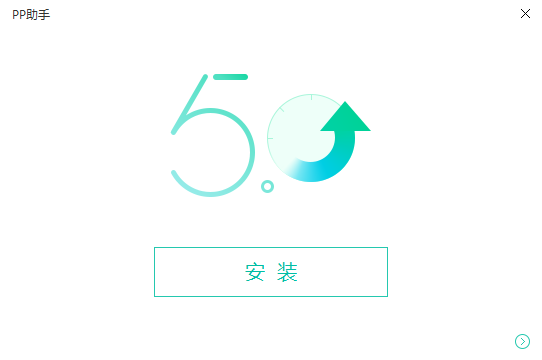
二、点击【安装】或者【更多】。安装,就会快速安装在默认位置;更多,可以选择软件的安装位置等其他。
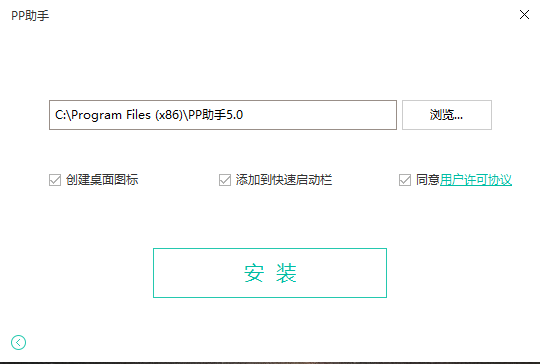
三、设置完毕,点击【安装】就可以运行软件了。
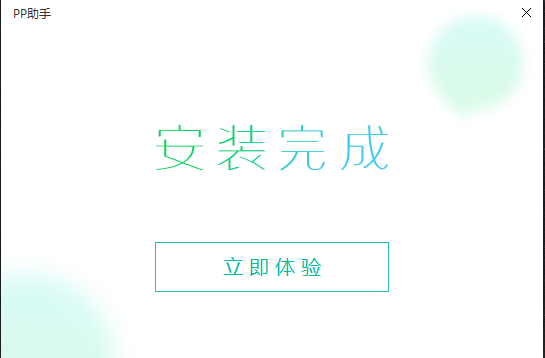
四、耐心等待软件安装完毕,点击【立即体验】,就可以使用软件啦。
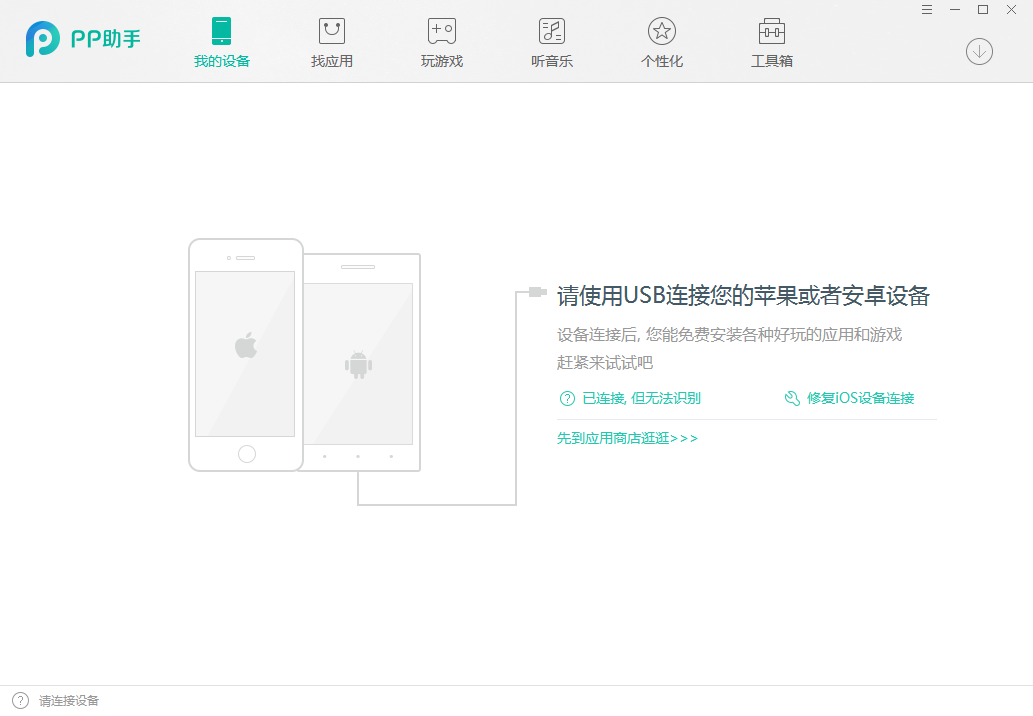
PP助手导入视频文件的方法。
1、由于iOS自带播放器只支持mov、mp4、m4v格式视频,所以我们在导入视频之前如果格式不符合是无法直接导入至机器上观看,我们可以通过PP助手的【工具箱】--【视频转换】。
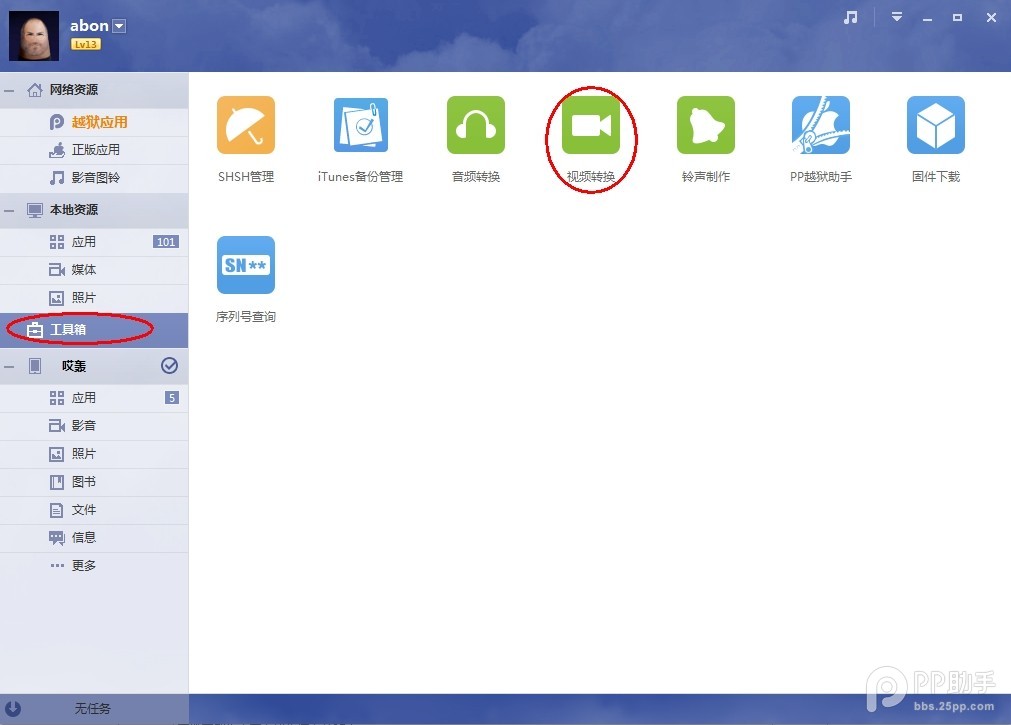
2、打开视频转换工具后,点击“添加”按钮将视频添加,左侧选择对应的视频格式和设备,设置好转换后保存的路径,点击【开始转换】按钮。
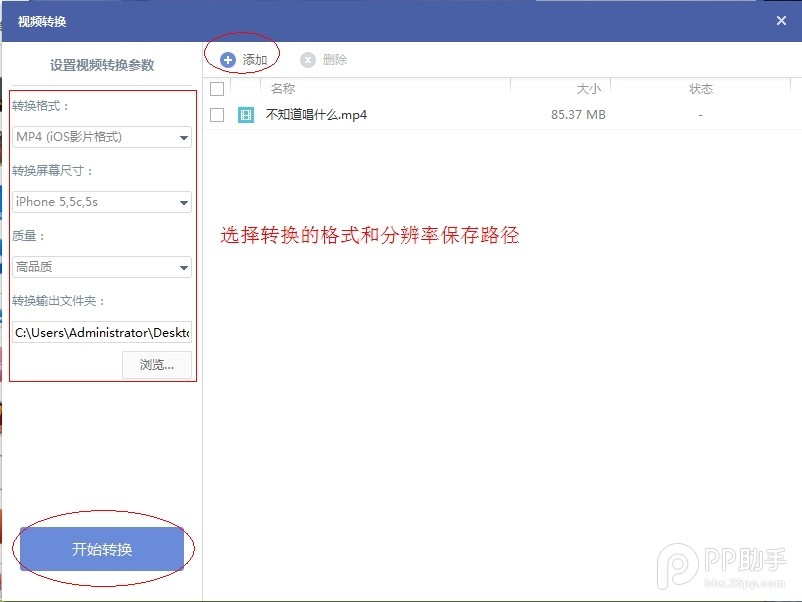
3、转换成功后,将设备和PP助手连接,点击设备栏下的【影音】--【影片】--点击导入,将转换好的视频导入。
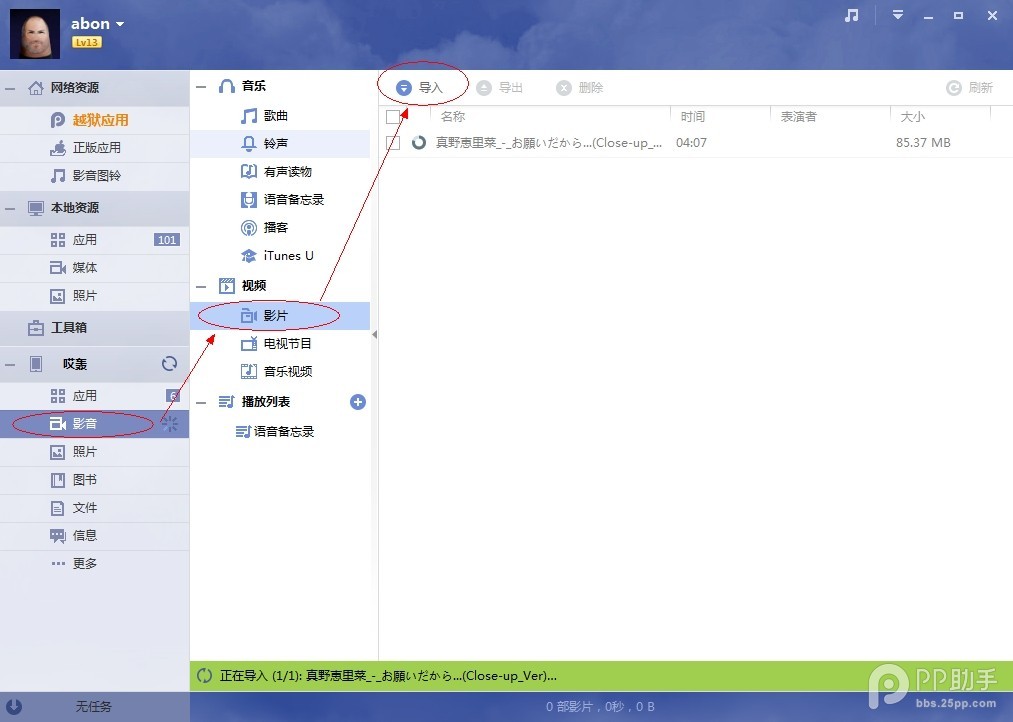
4.导入完毕后,直接在iPhone/iPad上打开【视频】即可播放该视频。
1.设备(手机)连接PP助手失败?
如果您的设备(手机)链接PP助手失败,请卸载itunes组件后后再卸载PP助手,然后重装PP助手查看是否能连接成功,iTunes卸载方法<点击进入>
否则,请确保电脑有安装好iTunes(iTunes下载网址<点击进入>),如有锁屏密码先解锁,ios7以上的设备需要点击信任后才可以连接!如果已经安装了iTunes,请尝试以下操作:
1、手机连接电脑后,点击手机“信任此电脑”后如iTunes能够识别手机,请完全退出PP助手(在电脑右下角任务栏右键PP助手点击退出)后重启并查看是否正常连接
2、取消锁屏密码、更换一下USB接口、或更换一下数据线后再尝试
3、ITunes是否最新版本、组件是否完整
4、尝试重启电脑
5、卸载iTunes后请重装,iTunes安装教程<点击进入>
若问题无法改善,请咨询下方【人工客服】,感谢对PP助手的支持!
2.PP助手安装失败,怎么办?
1、PP助手下载/安装正版固件要求:IOS7.0或更高版本,请确保您的IOS系统兼容后重新试一次
2、请在PP助手【找应用】-【正版应用】-【PP正版】中搜索“PP助手”进行下载/安装
3、如果其他正版应用也安装失败,请您检查iTunes是否最新版本或组件是否完整;否则,请重新下载iTunes。
下载方法:电脑端PP助手5.0--工具箱--修复iTunes组件下载、或在苹果官网下载
4、请用安装包进行安装(在电脑下载后再用PP助手电脑版进行安装),安装包下载链接:http://sqdownb.onlinedown.net/down/pphelper_5.1.5.2142_25pp_00230_1487822596_Setup.exe
若问题无法改善,请咨询下方【人工客服】,感谢对PP助手的支持!
1.优化了相关功能